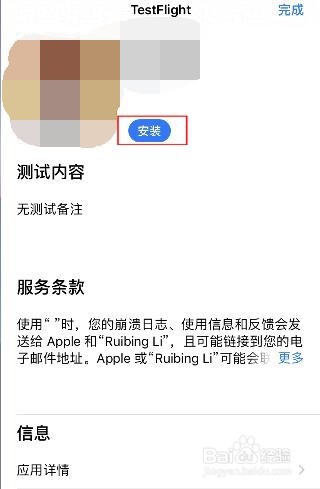tf签名怎么安装?苹果tf签名安装步骤
1、【通过电子邮件或公开链接邀请安装 Beta 版 iOS App】
在用于测试的 iOS 设备上安装 TestFlight。
在 iOS 设备上打开您的邀请电子邮件,或轻点公开链接。
轻点“在 TestFlight 中查看”或“开始测试”;或者,针对您想要测试的 App 轻点“安装”或“更新”。
2、【通过电子邮件邀请安装 Beta 版 Apple tvOS App】
在 Apple TV 上安装 TestFlight。
在移动设备或电脑上打开您的邀请电子邮件。
点按或轻点“开始测试”。您将前往一个包含兑换码的网页。
在 Apple TV 上打开 TestFlight。
前往“兑换”并输入兑换码。
3、【通过公开链接邀请安装 Beta 版 Apple tvOS App】
在可登录同一 App Store 账户的 iOS 设备和 Apple TV 上安装 TestFlight。
在 iOS 设备上轻点公开链接。
针对想要测试的 App 轻点“接受”。
在 Apple TV 上打开 TestFlight。您必须登录在 iOS 设备上所用的同一个 App Store 帐户。
安装您想要测试的 App。
4、【通过电子邮件或公开链接邀请安装 Beta 版 watchOS App】
在用于测试的 iOS 设备上安装 TestFlight。
在 iOS 设备上打开您的邀请电子邮件,或轻点公开链接。
轻点“在 TestFlight 中查看”或“开始测试”。
如果您要测试的 App 仅适用于 Apple Watch,请在 App 列表中轻点“安装”或“更新”。
如果该 App 是包含 Apple Watch App 的 iOS App,请先安装该 iOS App,然后您会在“信息”部分下的“App 详情”页面中看到 Watch 部分。如果 Apple Watch App 可用并且与您的 Apple Watch 兼容,您会看到该 App 的安装按钮。
如果您已在设备上安装该 App 的 App Store 版本,则该版本将被其 Beta 版本替换。Beta 版 App 下载完成后,其名称旁边会出现一个表示其为 Beta 版本的橙色圆点。
如果您通过公开链接接受TestFlight 邀请,开发者不会看到您的姓名和电子邮件地址。但是,他们能够看到您的 App 使用次数和崩溃次数、App 安装日期,以及最近安装的版本。
1、在亥著开发者平台进行tf签名,获取下载链接
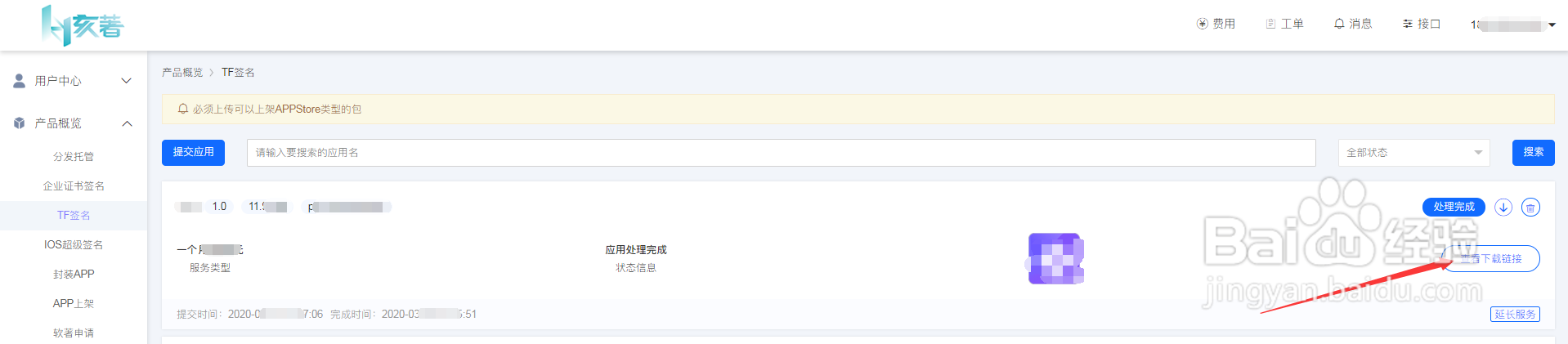
2、当用户点击开发者的公开链接,进入testflight APP下载页面,首先点击“在App Store中查看”
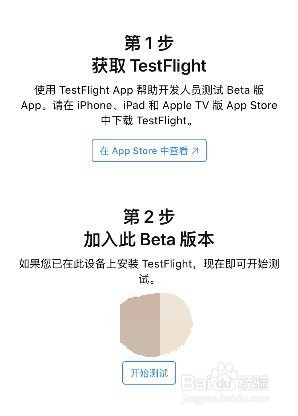
3、在App Store中获取安装testflight

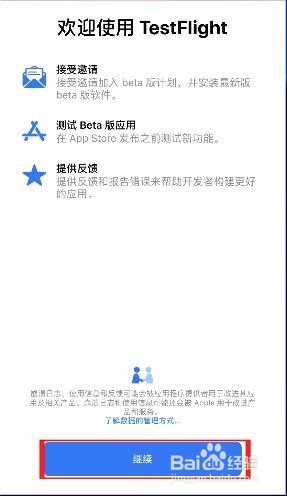
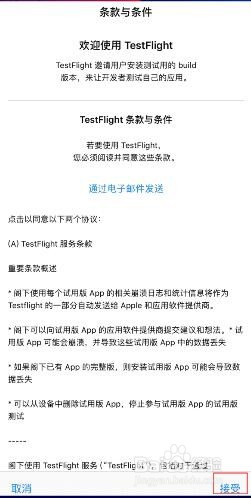
4、安装testflight后,再次点击开发者的链接,然后点击“开始测试”
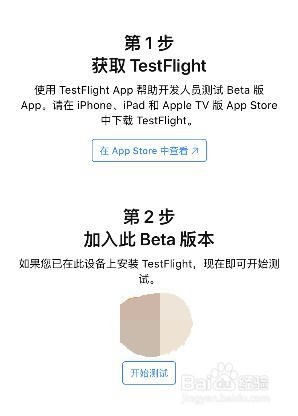
5、这时,会直接跳入testflight中的安装页面,点击“安装”即可